
Le moteur de Star Wars Battlefront a beau avoir toutes les qualités, il n'en reste pas moins que certains devront peut-être se résoudre à lui retirer quelques uns de ses raffinements visuels, afin de gagner en fluidité. Pas de panique toutefois... Nous allons vous donner toutes les clés afin que cette étape se fasse le plus en douceur possible.
Concrètement, et si vous vous référez aux chiffres que nous vous avons livrés dans les graphiques précédents, vous constaterez que Star Wars Battlefront pourra faire varier son framerate d'un facteur 2 à 2,5. Plus clairement, si vous affichez 20 FPS une fois que toute les options sont configurées au maximum, vous pouvez espérez remonter à des valeurs de 40 ou 50 en jouant sur ces mêmes options, à résolutions égales. Quant aux leviers principaux qui vous permettront d'augmenter ce taux d'images par seconde, ils seront au nombre de quatre.
Le jeu, graphismes au minimum, puis au maximum (cliquez pour lancer l'animation)
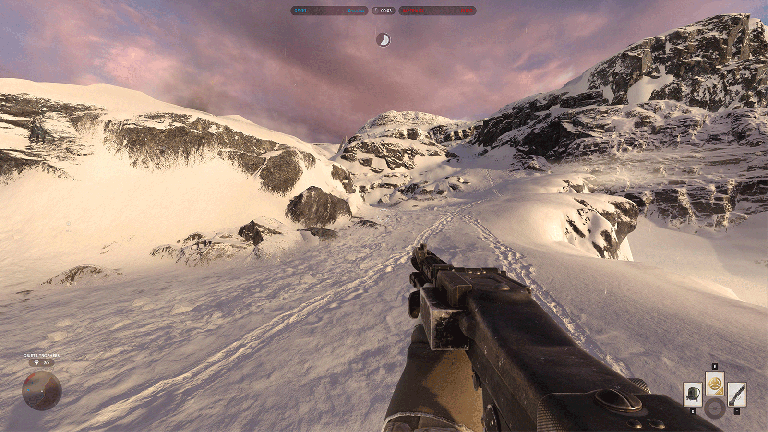
Pour commencer, il y aura l'occultation ambiante. Rappelons que cette fonction permet d’améliorer la gestion des ombres, en apportant plus de nuances dans leur application. Cet algorithme estime ainsi l’éclairage de chaque point d’une scène 3D, afin d'appliquer aux objets qui la composent, les effets d’ombrages les plus fidèles possibles. Un raffinement qui vous coutera malheureusement un bras en ressources GPU, puisque la différence de framerate entre l'option désactivée et l'option réglée en Ultra sera de 22%. Notez également que le pré-réglage Bas du jeu, ne désactive pas ce paramètre : elle le laisse simplement à son niveau le plus bas, grévant vos performances de seulement 5%. C'est également ce niveau de réglage que nous vous conseillerons, à moins de chercher à économiser le moindre FPS.
Derrière, le paramètre qualité des ombres aura aussi un impact non négligeable : 10 à 12% sur le framerate, entre le réglage Bas et le réglage Ultra. Comme vous pouvez l'imaginez, le positionnement du curseur va déterminer la qualité d'affichage des ombres (netteté des contours), leur nombre, et la distance à laquelle elles vont s'afficher. D'après nos essais, le meilleur compromis entre qualité de rendu et fluidité sera le niveau de réglage Moyen, qui ne fera baisser votre taux d'images par seconde que de 5%.
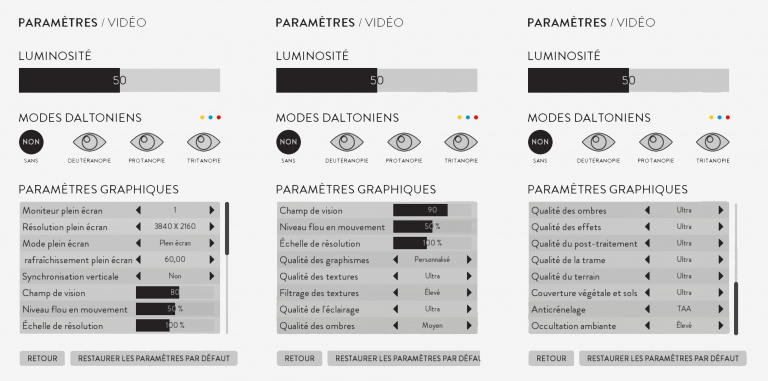
Classique parmi les classiques, l'anti-aliasing sera également à configurer avec sagesse. Deux type de traitements seront disponibles : FXAA et TAA. Le premier est un filtre qui s'applique sur l'image 3D une fois calculée, ce qui le rendra moins exigeant en ressources GPU (4% en réglages Haut). Il aura notre préférence sur le TAA (Temporal Anti-Aliasing), qui propose certes un rendu plus net, mais qui sera à réserver à ceux qui ont des FPS à revendre (comptez un impact de 10% sur les performances en jeu).
Enfin, derniers paramètres influents de notre quatuor : la qualité de la trame. Cette option recouvrira plusieurs effets, comme la physique de rendu des fluides, la tessalation appliquée aux textures (un procédé qui permet de leur donner un effet de relief, afin qu'elles n'apparaissent pas comme de simples surfaces planes plaquées sur un objet 3D), ou les effets de réflection sur certaines surfaces. Et évidemment, plus ce paramètre sera haut, plus ces éléments visuels seront de qualité, et plus la distance à partir de laquelle ils seront intégrés aux environnements sera grande. Positionnée en Ultra, la qualité de la trame fera baisser votre framerate de 10%. On vous conseillera plutôt de laisser ce réglage au niveau Moyen, afin de limiter la casse (on ne perd alors que 4%).
Notre analyse
| Paramètre | Influence maximale sur le framerate | Niveau conseillé |
|---|---|---|
| Champ de vision | Faible (2 à 3%) | 90 |
| Qualité des textures | Négligeable | Ultra |
| Filtrage des textures | Moyenne (5%) | Elevé |
| Qualité de l'éclairage | Négligeable | Ultra |
| Qualité des effets | Négligeable | Ultra |
| Qualité du post-traitement | Négligeable | Ultra |
| Qualité de la trame | Elevée (10%) | Moyen |
| Qualité du terrain | Moyenne (6-7%) | Moyen |
| Couverture végétale et sols | Moyenne (6-7%) | Moyen |
| Anti-aliasing | Elevée (10%) | FXAA Haut |
| Occultation ambiante | Très elevée (22%) | Bas ou désactivé |
Sortis de ces quatres paramètres, les variations de framerate seront nettement moins marqués, voire, négligeables. Les options qualité du terrain, filtrage des textures et couverture végétale auront une influence de 5% chacun au maximum sur le framerate, tandis que la qualité des textures, celle de l'éclairage, et des post-traitements, pourront être maintenues à leur niveau maximum. Rappelons toutefois que d'une manière générale, plus les effets seront poussés vers le réglage Ultra, plus la perte de framerate sera importante, par rapport au gain visuel obtenu en contrepartie. Par exemple, passer le niveau de filtrage des textures de Bas à Ultra fera baisser votre framerate de 5 %. En le passant simplement à Elevé, le rendu sera quasi identique, mais la perte de framerate ne sera plus que de 1 à 2%.